



  |   |
| • | Brug hjælpeprogrammet BRAdmin Light, der ligger på den cd-rom, der fulgte med dit Brother-produkt. Du kan også hente den nyeste version af Brother BRAdmin Light på adressen http://solutions.brother.com. |
| • | Hvis du har brug for mere avanceret printerstyring, skal du bruge den seneste version af BRAdmin Professional 3, der kan hentes på adressen http://solutions.brother.com. Dette hjælpeprogram kan kun anvendes af Windows®-brugere. |
| • | Hvis du bruger et anti-spyware- eller antivirusprogram, der har en firewall-funktion, skal de deaktiveres midlertidigt. Når du er sikker på, at du kan udskrive, skal du konfigurere softwareindstillingerne ved at følge instruktionerne. |
| • | |
| • | Standardadgangskoden til Brother-printernetkort er “access”. |
| 1 | Start BRAdmin Light. | ||||
| 2 | BRAdmin Light søger nu automatisk efter nye enheder. | ||||
| 3 | Dobbeltklik på den ukonfigurerede enhed. Windows® 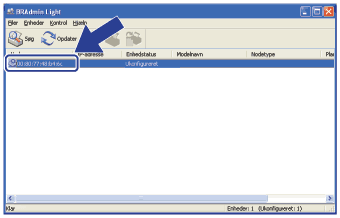 Macintosh® 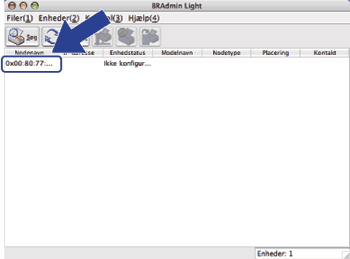
| ||||
| 4 | Vælg STATIC under Boot-metode. Indtast printernetkortets IP-adresse, Undernetmaske og Gateway (efter behov). Windows® 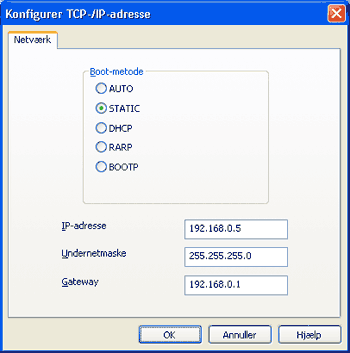 Macintosh® 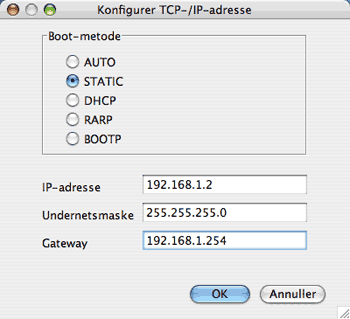 | ||||
| 5 | Klik på OK. | ||||
| 6 | Hvis IP-adressen er konfigureret korrekt, vises Brother-printernetkortet på listen over enheder. |
  |   |